
Πήρε ένα αρχείο PNG εικόνα θα πρέπει να Μετατροπή σε PDF ? Αν ναι, χρησιμοποιήστε το Windows 10 ή 11 ενσωματωμένο εκτυπωτή PDF για να κάνετε ένα PDF από εικόνες PNG σας. Θα σας δείξουμε πώς να το κάνουμε αυτό στον υπολογιστή σας.
ΣΧΕΤΙΖΕΤΑΙ ΜΕ: Πώς να μετατρέψετε ένα έγγραφο του Microsoft Word σε PDF
Πώς PNG σε PDF Εργασίες μετατροπής για τα Windows 11 και 10
Τόσο τα Windows 10 και 11 έχουν ένα εικονικό εκτυπωτή PDF. Όταν εκτυπώνετε κάτι από μια εφαρμογή με αυτόν τον εκτυπωτή, ο εκτυπωτής μετατρέπει το αρχείο σε ένα αρχείο PDF . Στη συνέχεια μπορείτε να αποθηκεύσετε το προκύπτον PDF αρχείο οπουδήποτε στον υπολογιστή σας.
Θα χρησιμοποιήσετε αυτό το εικονικό εκτυπωτή για να μετατρέψει την εικόνα PNG σας σε ένα αρχείο PDF. Μετά την αποθήκευση, μπορείτε να το ηλεκτρονικό ταχυδρομείο, ανεβάστε το στο σύννεφο Ή να εκτυπώσετε ένα φυσικό αντίγραφο.
ΣΧΕΤΙΖΕΤΑΙ ΜΕ: Πώς να εκτυπώσετε σε μορφή PDF σε οποιονδήποτε υπολογιστή, Smartphone ή Tablet
Μετατρέψτε ένα PNG εικόνα σε ένα έγγραφο PDF για τα Windows 11 και 10
Τα βήματα για να μετατρέψετε PNG σε PDF στα Windows 10 και 11 είναι λίγο πολύ το ίδιο.
Ξεκινήστε ανοίγοντας το φάκελο όπου PNG εικόνα σας είναι σε ένα παράθυρο File Explorer . Αν είστε σε Windows 10, κάντε δεξί κλικ στην εικόνα και επιλέξτε «Εκτύπωση». Αν είστε σε Windows 11, κάντε δεξί κλικ στην εικόνα και επιλέξτε Εμφάνιση Περισσότερες επιλογές & gt? Τυπώνω.
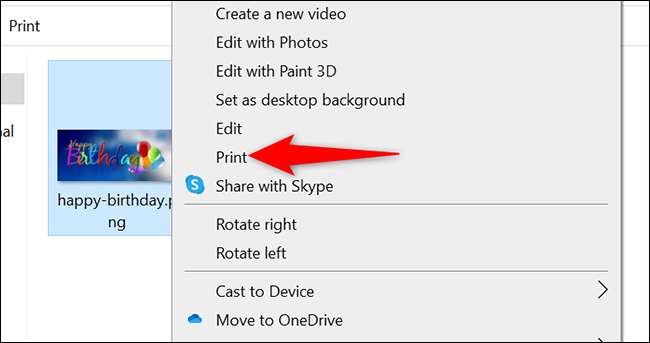
Ένα παράθυρο «Εκτύπωση εικόνων» θα ανοίξει. Σε αυτό το παράθυρο, επιλέξτε τον εικονικό εκτυπωτή PDF κάνοντας κλικ στο «Printer» drop-down μενού και επιλέγοντας «Microsoft Εκτύπωση σε PDF.» Καθορίστε το μέγεθος χαρτιού κάνοντας κλικ στο «Μέγεθος χαρτιού» drop-down μενού και επιλέγοντας μια επιλογή.
Για να αλλάξετε το την ποιότητα της παραγωγής αρχείο PDF, κάντε κλικ στο αναπτυσσόμενο μενού «Ποιότητα» και επιλέξτε μια επιλογή.
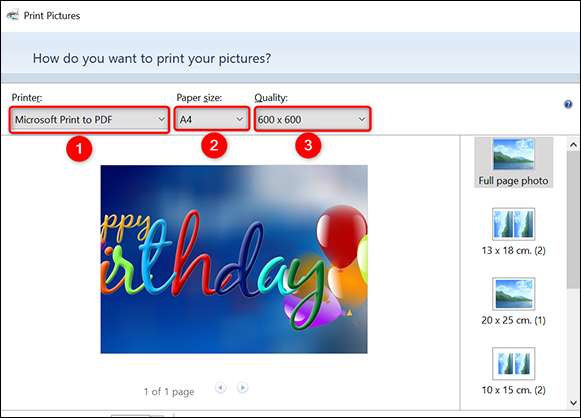
Στη δεξιά στήλη του παραθύρου «Εκτύπωση εικόνων», το έχετε επιλογές για να αλλάξετε τον τρόπο εμφάνισης PNG εικόνα σας στο PDF. Κάντε κλικ σε μια επιλογή σε αυτήν την πλαϊνή μπάρα για να δείτε προεπισκόπηση του στα αριστερά.
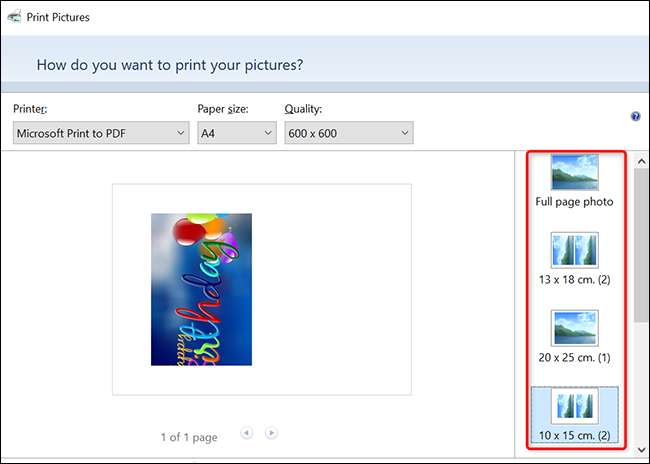
Στο κάτω μέρος του παραθύρου «Εκτύπωση εικόνων», καθορίστε τον αριθμό των σελίδων που θέλετε σε μορφή PDF σας χρησιμοποιώντας τα «αντίγραφα κάθε» επιλογή. Για να κάνετε τη φωτογραφία σας ταιριάζει το PDF, ενεργοποιήστε την «Προσαρμογή εικόνας στο πλαίσιο» επιλογή.
Τέλος, στο κάτω μέρος του παραθύρου, κάντε κλικ στην επιλογή «Εκτύπωση» για να αρχίσουμε να κάνουμε το αρχείο PDF σας.
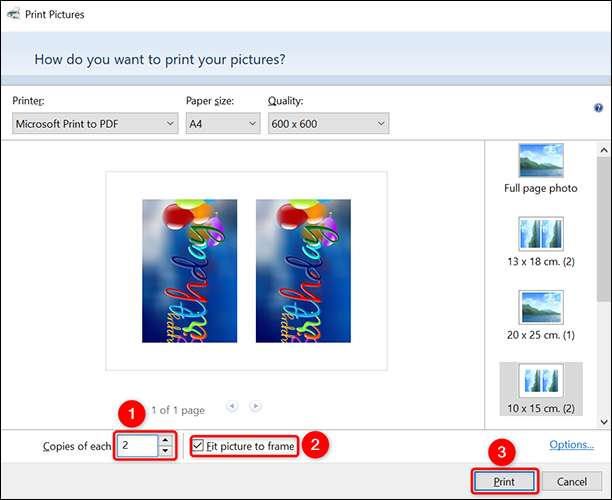
Τα Windows θα ανοίξει ένα «Αποθήκευση Εκτύπωση εξόδου Ως» παράθυρο. Εδώ, επιλέξτε το φάκελο για να αποθηκεύσετε το αρχείο PDF σας. Κάντε κλικ στο πεδίο «Όνομα αρχείου» και πληκτρολογήστε ένα όνομα για το PDF. Στη συνέχεια, κάντε κλικ στο κουμπί "Αποθήκευση".

Για να αποκτήσετε πρόσβαση νεοσύστατη PDF σας, ανοίξτε το φάκελο στον οποίο θα αποθηκευτεί και θα δείτε την έκδοση PDF της εικόνας PNG σας εκεί, που τελειώνει σε «.pdf».
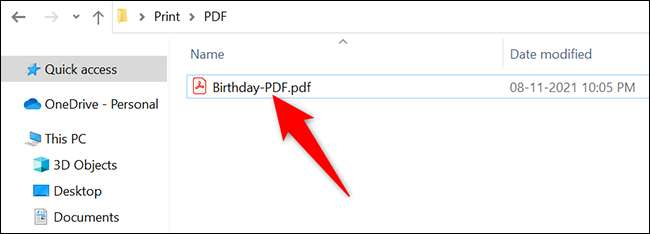
Αυτό είναι όλα υπάρχει σε μετατροπή PNG σε PDF χρησιμοποιώντας την ενσωματωμένη επιλογή για τα Windows 10 και 11. Απολαύστε το!
Χρειάζομαι μετατρέψετε ένα αρχείο PDF σε JPG ? Υπάρχει μια επιλογή για να το κάνουμε αυτό, πάρα πολύ.
ΣΧΕΤΙΖΕΤΑΙ ΜΕ: Πώς να μετατρέψετε PDF σε JPG στα Windows 10







